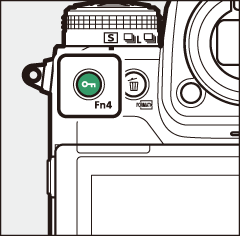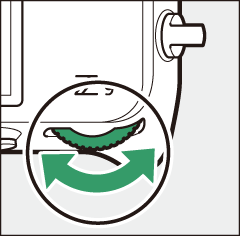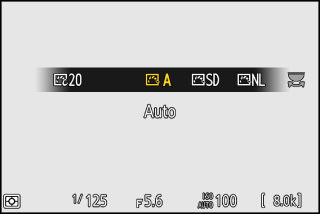Beeldbediening
Over Picture Controls
Kies opties voor beeldverwerking ("Picture Control") voor nieuwe foto's op basis van de scène of uw creatieve bedoelingen.
Een beeldinstelling kiezen
Bij de standaardinstellingen kunnen Picture Controls worden geselecteerd door de g ( Fn4 )-knop ingedrukt te houden en aan de hoofdinstelschijf te draaien. De geselecteerde optie wordt weergegeven door een pictogram in de opnameweergave.
|
|
|
|
-
Als Creative Picture Control is geselecteerd, kan het effectniveau worden gekozen door de g ( Fn4 )-knop ingedrukt te houden en aan de secundaire instelschijf te draaien.
-
De Picture Control voor video's kan worden geselecteerd door in de videomodus op de knop g ( Fn4 ) te drukken.
|
Keuze |
Beschrijving |
|
|---|---|---|
|
n |
[ ] |
De camera past automatisch tinten en tonen aan op basis van de [ ] (fotomodus) of [ ] (videomodus) Picture Control. |
|
Q |
[ |
Standaardverwerking voor evenwichtige resultaten. Aanbevolen voor de meeste situaties. |
|
R |
[ ] |
Minimale verwerking voor natuurlijke resultaten. Kies voor foto's die later bewerkt of geretoucheerd worden. |
|
S |
[ ] |
Foto's worden verbeterd voor een levendig fotoafdrukeffect. Kies voor foto's die primaire kleuren benadrukken. |
|
T |
[ ] |
Maak monochrome foto's. |
|
o |
[ ] |
Gladde teint voor natuurlijk ogende portretten. |
|
p |
[ ] |
Fotografeer levendige landschappen en stadsgezichten. |
|
q |
[ ] |
Details blijven behouden over een breed toonbereik, van highlights tot schaduwen. Kies voor foto's die later uitgebreid bewerkt of geretoucheerd worden. |
|
k01–k20 |
Creatieve beeldregeling |
Creative Picture Controls bieden unieke combinaties van tint, toon, verzadiging en andere instellingen die zijn afgestemd op bepaalde effecten. Kies uit in totaal 20 opties, waaronder [ ] en [ ]. |
-
Picture Controls kunnen ook worden geselecteerd met behulp van de items [ ] in de foto-opname- en video-opnamemenu's.
-
Het item [ ] in het video-opnamemenu biedt ook een optie [ ] die de beeldinstelling voor video's op dezelfde manier instelt als die voor foto's.
Beeldinstellingen wijzigen
Picture Controls kunnen worden aangepast aan de scène of aan de creatieve bedoelingen van de fotograaf.
-
Selecteer een Picture Control.
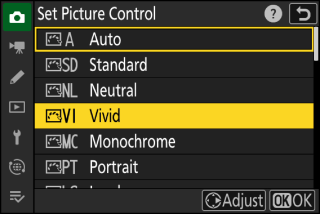
Selecteer [ ] in het foto-opname- of video-opnamemenu en markeer vervolgens de gewenste Picture Control en druk op 2 .
-
Instellingen aanpassen.
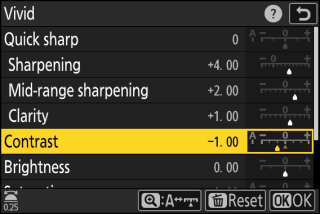
-
Druk op 1 of 3 om instellingen te markeren. Druk op 4 of 2 om een waarde in stappen van 1 te kiezen of draai aan de secundaire instelschijf om een waarde in stappen van 0,25 te kiezen.
-
De beschikbare opties variëren afhankelijk van de geselecteerde Picture Control.
-
Om snel de niveaus voor gebalanceerd [ ], [ ] en [ ] aan te passen, markeert u [ ] en drukt u op 4 of 2 .
-
Om eventuele wijzigingen ongedaan te maken en opnieuw te beginnen vanaf de standaardinstellingen, drukt u op de O ( Q )-knop.
-
-
Bewaar aanpassingen en sluit.
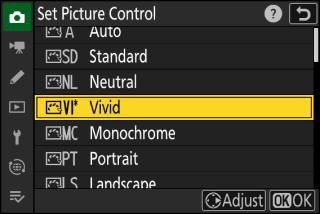
Druk op J om wijzigingen op te slaan. Picture Controls die zijn gewijzigd ten opzichte van de standaardinstellingen, worden aangegeven met een asterisk (“ U ”).
Instellingen voor beeldregeling
|
Keuze |
Beschrijving |
|
|---|---|---|
|
[ ] |
Demp of verhoog het effect van Creative Picture Controls. |
|
|
[ ] |
Gebruik [ ] om snel de niveaus aan te passen voor gebalanceerd [ ], [ ] en [ ]. Deze parameters kunnen ook individueel worden aangepast. |
|
|
[ ] |
Regel de scherpte van details en contouren. |
|
|
[ ] |
Pas de scherpte van patronen en lijnen aan in het bereik tussen [ ] en [ ]. |
|
|
[ ] |
Pas de algehele scherpte en de scherpte van dikkere contouren aan zonder de helderheid of het dynamisch bereik te beïnvloeden. |
|
|
[ ] |
Pas het contrast aan. |
|
|
[ ] |
Verhoog of verlaag de helderheid zonder verlies van detail in hoge lichten of schaduwen. |
|
|
[ ] |
Regel de levendigheid van kleuren. |
|
|
[ ] |
Tint aanpassen. |
|
|
[ ] |
Simuleer het effect van kleurfilters op monochrome afbeeldingen. |
|
|
[ ] |
Kies de tint die wordt gebruikt in monochrome afbeeldingen. Door op 3 te drukken wanneer een andere optie dan [ ] (zwart-wit) is geselecteerd, worden verzadigingsopties weergegeven. |
|
|
[ ] (Creative Picture Controls) |
Kies de kleurtint die wordt gebruikt voor Creative Picture Controls. |
|
De j -indicator onder de waardeweergave in het Picture Control-instellingenmenu geeft de vorige waarde voor de instelling aan. 
-
Door de optie (auto) te selecteren die beschikbaar is voor sommige instellingen, kan de camera de instelling automatisch aanpassen.
-
De resultaten variëren afhankelijk van de belichting en de positie van het onderwerp in het beeld.
Kies uit de volgende [ ]:
|
Keuze |
Beschrijving |
|---|---|
|
[ ] (geel) * |
Deze opties verbeteren het contrast en kunnen worden gebruikt om de helderheid van de lucht in landschapsfoto's te verminderen. Oranje [ ] geeft meer contrast dan geel [ ], rood [ ] meer contrast dan oranje. |
|
[ ] (oranje) * |
|
|
[ ] (rood) * |
|
|
[ ] (groen) * |
Groen verzacht huidtinten. Gebruik voor portretten en dergelijke. |
-
De term tussen haakjes is de naam van het bijbehorende kleurenfilter van derden voor zwart-witfotografie.
Instellingen kunnen worden aangepast in het bereik [ ] tot [ ]. 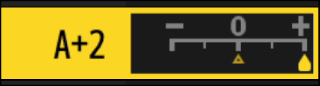
Door [ ] te markeren in het i -menu en op J te drukken, wordt een Picture Control-lijst weergegeven. Markeer een Picture Control en druk op 3 om de instellingen te bewerken terwijl u een voorbeeld van het effect op het scherm bekijkt. 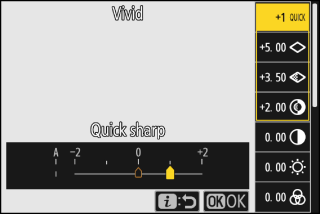
-
Druk op 1 of 3 om instellingen te markeren. Druk op 4 of 2 om een waarde in stappen van 1 te kiezen of draai aan de secundaire instelschijf om een waarde in stappen van 0,25 te kiezen.
-
De beschikbare opties variëren afhankelijk van de geselecteerde Picture Control.
-
Om eventuele wijzigingen ongedaan te maken en opnieuw te beginnen vanaf de standaardinstellingen, drukt u op de O ( Q )-knop.
-
Druk op J om wijzigingen op te slaan.
-
Picture Controls die zijn gewijzigd ten opzichte van de standaardinstellingen, worden aangegeven met een asterisk (“ U ”).
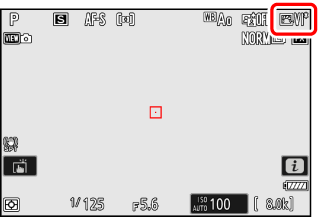
Aangepaste beeldbediening
Sla gewijzigde Picture Controls op als aangepaste Picture Controls.
|
Keuze |
Beschrijving |
|---|---|
|
[ ] |
Maak een nieuwe aangepaste Picture Control op basis van een bestaande voorinstelling of aangepaste Picture Control, of bewerk bestaande aangepaste Picture Controls. |
|
[ ] |
Hernoem aangepaste Picture Controls. |
|
[ ] |
Aangepaste Picture Controls verwijderen. |
|
[ ] |
Kopieer eigen Picture Controls van en naar een geheugenkaart. |
Aangepaste Picture Controls maken
-
Markeer [ ] in het foto-opname- of video-opnamemenu en druk op 2 .
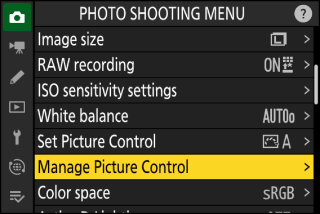
-
Selecteer [ ].
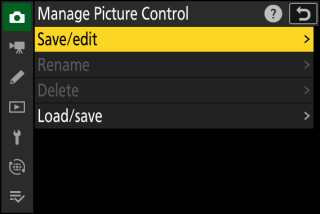
Markeer [ ] en druk op 2 om de opties voor [ ] te bekijken.
-
Selecteer een Picture Control.
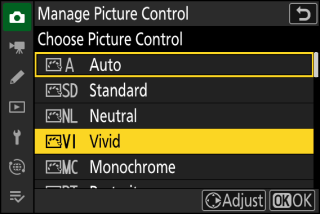
-
Markeer een bestaande Picture Control en druk op 2 om bewerkingsopties weer te geven.
-
Druk op J om een kopie van de gemarkeerde Picture Control op te slaan zonder verdere wijzigingen. [ ] opties worden weergegeven; ga verder met stap 5.
-
-
Instellingen aanpassen.
-
De opties en procedure zijn hetzelfde als voor [ ].
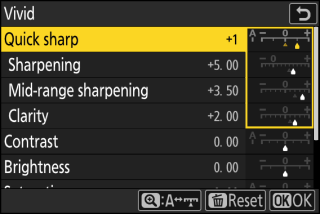
-
Druk op J om de opties voor [ ] weer te geven wanneer de instellingen zijn voltooid.
-
Om eventuele wijzigingen ongedaan te maken en opnieuw te beginnen vanaf de standaardinstellingen, drukt u op de O ( Q )-knop.
-
-
Kies een bestemming.
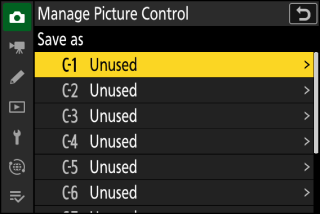
Kies een bestemming voor de aangepaste Picture Control (C-1 tot en met C-9).
-
Geef de Picture Control een naam.
-
Als u op 2 drukt wanneer een bestemming is gemarkeerd in de vorige stap, wordt het tekstinvoerdialoogvenster [ ] weergegeven.
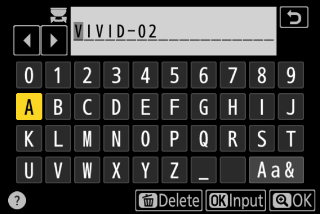
-
De standaardnaam, gecreëerd door een tweecijferig nummer toe te voegen aan de naam van de bestaande Picture Control, verschijnt in het tekstweergavegebied. Het tweecijferige nummer wordt automatisch gegenereerd door de camera.
-
Aangepaste Picture Control-namen kunnen maximaal negentien tekens lang zijn.
-
Voor informatie over tekstinvoer, zie “Tekstinvoer” ( Tekstinvoer ).
-
-
Druk op de X toets.
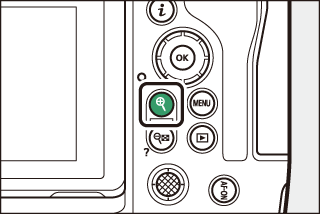
-
Tekstinvoer wordt beëindigd.
-
De nieuwe Picture Control wordt toegevoegd aan de Picture Control-lijst.
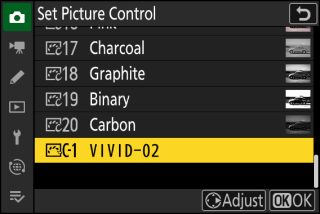
-
De oorspronkelijke vooraf ingestelde Picture Control waarop de aangepaste Picture Control is gebaseerd, wordt aangegeven door een pictogram in het bewerkingsscherm. 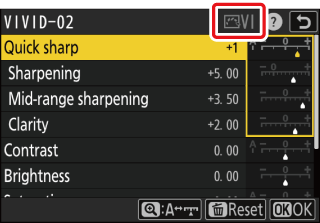
De opties die beschikbaar zijn met aangepaste Picture Controls zijn dezelfde als die waarop de aangepaste Picture Control was gebaseerd.
Het item [ ] in het menu [ ] kan worden gebruikt om eigen Picture Controls van de camera naar een geheugenkaart te kopiëren. U kunt ook eigen Picture Controls verwijderen of ze van een geheugenkaart naar de camera kopiëren (de geheugenkaart moet in sleuf 1 zijn geplaatst, aangezien geheugenkaarten die in sleuf 2 zijn geplaatst niet worden gedetecteerd). 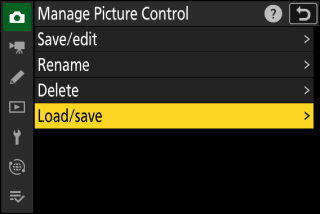
-
[ ]: Kopieer (importeer) eigen Picture Controls van de geheugenkaart naar de camera. De Picture Controls worden gekopieerd naar de aangepaste Picture Controls C-1 tot en met C-9 op de camera en kunnen naar wens worden benoemd.
-
[ ]: Verwijder geselecteerde eigen Picture Controls van de geheugenkaart.
-
[ ]: kopieer (exporteer) een eigen Picture Control van de camera naar een geheugenkaart. Markeer een bestemming (1 t/m 99) voor de geselecteerde Picture Control en druk op J om deze naar de geheugenkaart te exporteren.